Comment utiliser les outils de diagnostic iOS 17 sur iPhone
Comment utiliser l'outil de diagnostic iOS 17 sur iPhone
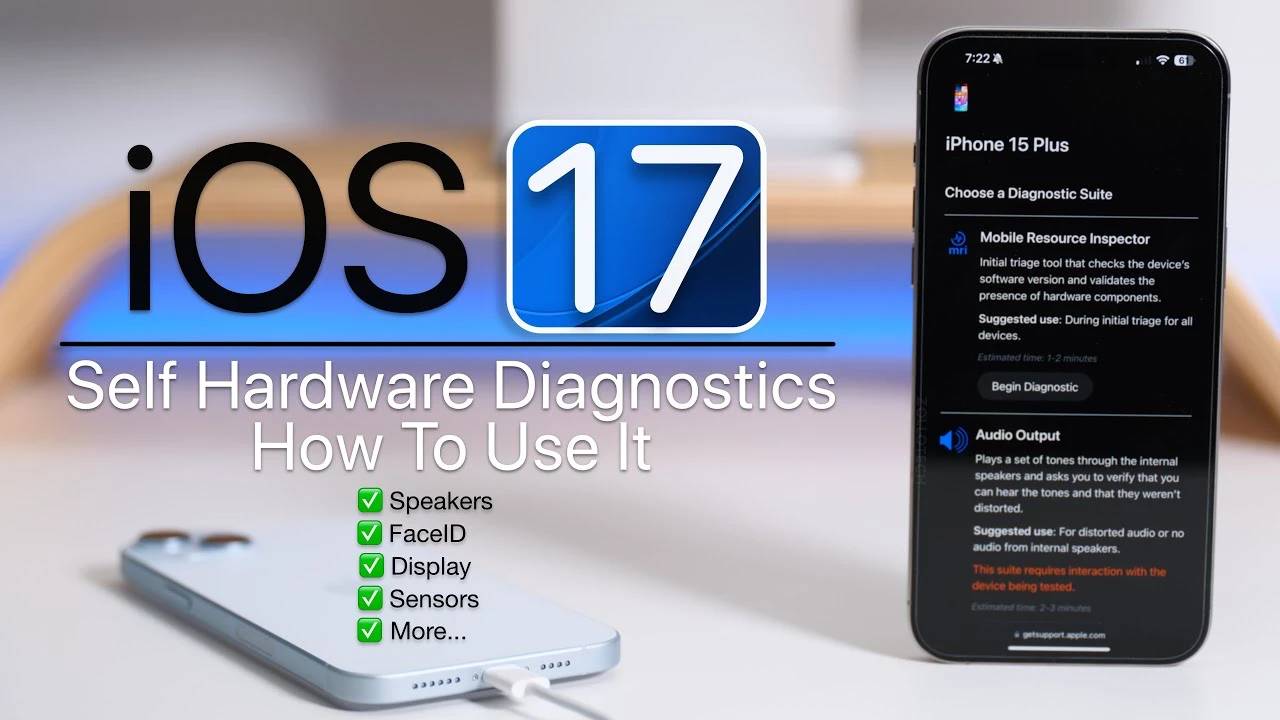
Nous avons une vidéo pratique expliquant comment utiliser l'outil de diagnostic iOS 17 sur iPhone. Êtes-vous un utilisateur d'iPhone désireux de garder votre appareil en parfait état ? Avec la sortie d'iOS 17, Apple a introduit une fonctionnalité pratique qui vous permet d'effectuer des diagnostics matériels sur votre iPhone. Cela signifie que vous pouvez désormais vérifier l’état des composants clés de votre appareil dans le confort de votre foyer. Examinons de plus près comment tirer le meilleur parti de cette fonctionnalité. La vidéo ci-dessous de Zollotech explique comment utiliser l'outil de diagnostic iOS 17 sur votre iPhone.
En savoir plus sur les diagnostics iOS 17
iOS 17 apporte un outil de diagnostic innovant conçu pour tester divers composants matériels de votre iPhone. Cette fonctionnalité change la donne pour les utilisateurs cherchant à détecter des problèmes potentiels liés à la qualité de l’écran, des haut-parleurs, de Face ID et de l’appareil photo de leur appareil. Tout comme un mini Apple Store, cet outil permet aux utilisateurs de comprendre de manière plus intuitive l'état matériel de leurs appareils.
Démarrage : ce dont vous avez besoin
Pour utiliser cet outil de diagnostic, vous avez besoin de deux appareils dotés d'un accès au réseau Wi-Fi ou cellulaire et d'un navigateur Web. Les deux appareils doivent fonctionner sur iOS 17 ou une version ultérieure. Gardez à l'esprit que les versions bêta du logiciel ne prennent pas en charge cette fonctionnalité, alors assurez-vous que vous utilisez la version officielle.
Processus de diagnostic étape par étape
- Préparation : Éteignez d'abord votre iPhone. Appuyez et maintenez enfoncé le bouton de volume et branchez l'alimentation. Cela démarrera votre appareil et affichera le menu Diagnostic et réparation.
- Connectez-vous à l'assistance Apple : sur le deuxième appareil, connectez-vous au Wi-Fi et accédez au site d'assistance Apple. Ici, vous entrerez le numéro de série de l’iPhone que vous diagnostiquez et accepterez les termes et conditions.
- Exécuter des tests : divers tests de diagnostic peuvent désormais être exécutés. Ceux-ci incluent la vérification de l'inspecteur de ressources mobiles, de la sortie audio, de l'affichage des anomalies de pixels, de la fonctionnalité multi-touch, de Face ID et de la qualité de l'image de la caméra.
- INTERPRÉTATION DES RÉSULTATS : Après chaque test, votre appareil affichera les résultats, vous permettant de savoir si chaque composant fonctionne correctement.
- Quitter le mode de diagnostic : après avoir terminé le test, le présentateur de la vidéo vous expliquera comment quitter le mode de diagnostic et redémarrer votre appareil.
- Afficher l'historique des tests : vous pouvez afficher l'historique des tests exécutés sur votre appareil. Cette fonctionnalité est particulièrement utile lorsque vous devez contacter l'assistance Apple pour obtenir de l'aide.
Pourquoi cette fonctionnalité est importante
Vous serez heureux de savoir que cet outil de diagnostic est plus qu'un simple module complémentaire sophistiqué. Il s'agit d'une fonctionnalité utile qui peut vous éviter un voyage vers l'Apple Store. En détectant rapidement les problèmes matériels potentiels, vous pouvez prendre des mesures proactives pour garantir que votre iPhone reste en parfait état.
Fonctionnalités de navigation faciles
Si vous vous demandez comment naviguer en douceur dans cette fonctionnalité, soyez assuré que le processus est convivial. Le guide étape par étape fourni dans la vidéo permet de suivre facilement, même pour les moins experts en technologie.
Outils techniques
Pour ceux qui sont plus enclins à la technologie, cette fonctionnalité permet une compréhension plus approfondie de la santé de votre iPhone. C'est un excellent moyen de rester informé de l'état des composants matériels de votre appareil.
Ce qui précède est le contenu détaillé de. pour plus d'informations, suivez d'autres articles connexes sur le site Web de PHP en chinois!

Outils d'IA chauds

Undresser.AI Undress
Application basée sur l'IA pour créer des photos de nu réalistes

AI Clothes Remover
Outil d'IA en ligne pour supprimer les vêtements des photos.

Undress AI Tool
Images de déshabillage gratuites

Clothoff.io
Dissolvant de vêtements AI

Video Face Swap
Échangez les visages dans n'importe quelle vidéo sans effort grâce à notre outil d'échange de visage AI entièrement gratuit !

Article chaud

Outils chauds

Bloc-notes++7.3.1
Éditeur de code facile à utiliser et gratuit

SublimeText3 version chinoise
Version chinoise, très simple à utiliser

Envoyer Studio 13.0.1
Puissant environnement de développement intégré PHP

Dreamweaver CS6
Outils de développement Web visuel

SublimeText3 version Mac
Logiciel d'édition de code au niveau de Dieu (SublimeText3)

Sujets chauds
 iPhone 16 Pro et iPhone 16 Pro Max officiels avec de nouveaux appareils photo, un SoC A18 Pro et des écrans plus grands
Sep 10, 2024 am 06:50 AM
iPhone 16 Pro et iPhone 16 Pro Max officiels avec de nouveaux appareils photo, un SoC A18 Pro et des écrans plus grands
Sep 10, 2024 am 06:50 AM
Apple a enfin dévoilé ses nouveaux modèles d'iPhone haut de gamme. L'iPhone 16 Pro et l'iPhone 16 Pro Max sont désormais dotés d'écrans plus grands que leurs homologues de dernière génération (6,3 pouces sur le Pro, 6,9 pouces sur le Pro Max). Ils obtiennent un Apple A1 amélioré
 Le verrouillage d'activation des pièces d'iPhone repéré dans iOS 18 RC — pourrait être le dernier coup porté par Apple au droit de réparation vendu sous couvert de protection des utilisateurs
Sep 14, 2024 am 06:29 AM
Le verrouillage d'activation des pièces d'iPhone repéré dans iOS 18 RC — pourrait être le dernier coup porté par Apple au droit de réparation vendu sous couvert de protection des utilisateurs
Sep 14, 2024 am 06:29 AM
Plus tôt cette année, Apple a annoncé qu'elle étendrait sa fonctionnalité de verrouillage d'activation aux composants de l'iPhone. Cela relie efficacement les composants individuels de l'iPhone, tels que la batterie, l'écran, l'assemblage FaceID et le matériel de l'appareil photo, à un compte iCloud.
 Le verrouillage d'activation des pièces d'iPhone pourrait être le dernier coup porté par Apple au droit de réparation vendu sous couvert de protection de l'utilisateur
Sep 13, 2024 pm 06:17 PM
Le verrouillage d'activation des pièces d'iPhone pourrait être le dernier coup porté par Apple au droit de réparation vendu sous couvert de protection de l'utilisateur
Sep 13, 2024 pm 06:17 PM
Plus tôt cette année, Apple a annoncé qu'elle étendrait sa fonctionnalité de verrouillage d'activation aux composants de l'iPhone. Cela relie efficacement les composants individuels de l'iPhone, tels que la batterie, l'écran, l'assemblage FaceID et le matériel de l'appareil photo, à un compte iCloud.
 Gate.io Trading Platform Office Application Téléchargement et Adresse d'installation
Feb 13, 2025 pm 07:33 PM
Gate.io Trading Platform Office Application Téléchargement et Adresse d'installation
Feb 13, 2025 pm 07:33 PM
Cet article détaille les étapes pour enregistrer et télécharger la dernière application sur le site officiel de Gate.io. Premièrement, le processus d'enregistrement est introduit, notamment le remplissage des informations d'enregistrement, la vérification du numéro de messagerie électronique / téléphone portable et la réalisation de l'enregistrement. Deuxièmement, il explique comment télécharger l'application gate.io sur les appareils iOS et les appareils Android. Enfin, les conseils de sécurité sont soulignés, tels que la vérification de l'authenticité du site officiel, l'activation de la vérification en deux étapes et l'alerte aux risques de phishing pour assurer la sécurité des comptes et des actifs d'utilisateurs.
 Plusieurs utilisateurs d'iPhone 16 Pro signalent des problèmes de gel de l'écran tactile, éventuellement liés à la sensibilité au rejet de la paume
Sep 23, 2024 pm 06:18 PM
Plusieurs utilisateurs d'iPhone 16 Pro signalent des problèmes de gel de l'écran tactile, éventuellement liés à la sensibilité au rejet de la paume
Sep 23, 2024 pm 06:18 PM
Si vous avez déjà mis la main sur un appareil de la gamme iPhone 16 d'Apple, plus précisément le 16 Pro/Pro Max, il est probable que vous ayez récemment rencontré un problème avec l'écran tactile. Le bon côté des choses, c'est que vous n'êtes pas seul – rapporte
 Beats ajoute des coques de téléphone à sa gamme : dévoile une coque MagSafe pour la série iPhone 16
Sep 11, 2024 pm 03:33 PM
Beats ajoute des coques de téléphone à sa gamme : dévoile une coque MagSafe pour la série iPhone 16
Sep 11, 2024 pm 03:33 PM
Beats est connu pour lancer des produits audio tels que des haut-parleurs et des écouteurs Bluetooth, mais dans ce qui peut être décrit comme une surprise, la société appartenant à Apple s'est lancée dans la fabrication d'étuis pour téléphones, en commençant par la série iPhone 16. L'iPhone Beats
 Comment résoudre le problème de la 'Erreur du signe de la clé de tableau non définie' lors de l'appel d'alipay easysdk à l'aide de PHP?
Mar 31, 2025 pm 11:51 PM
Comment résoudre le problème de la 'Erreur du signe de la clé de tableau non définie' lors de l'appel d'alipay easysdk à l'aide de PHP?
Mar 31, 2025 pm 11:51 PM
Description du problème Lors de l'appel d'Alipay Easysdk en utilisant PHP, après avoir rempli les paramètres en fonction du code officiel, un message d'erreur a été signalé pendant l'opération: "UNDEFINED ...
 ANBI App Office Télécharger V2.96.2 Dernière version Installation de la version Android officielle de l'ANBI
Mar 04, 2025 pm 01:06 PM
ANBI App Office Télécharger V2.96.2 Dernière version Installation de la version Android officielle de l'ANBI
Mar 04, 2025 pm 01:06 PM
Les étapes d'installation officielles de l'application Binance: Android doit visiter le site officiel pour trouver le lien de téléchargement, choisissez la version Android pour télécharger et installer; iOS recherche "Binance" sur l'App Store. Tous devraient prêter attention à l'accord par le biais des canaux officiels.






